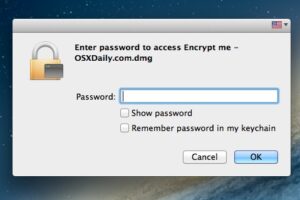Comment savoir quel est le modèle d'un iPhone
Bien que la plupart des propriétaires d'iPhone sachent quel modèle ils possèdent, ce n'est pas le cas de tout le monde, et il arrive parfois que vous tombiez sur un iPhone sans savoir de quoi il s'agit. C'est généralement parce que certains modèles d'iPhone partagent le même boîtier, et qu'il peut donc être très difficile de les différencier au premier coup d'œil. Par exemple, l'iPhone 4 et l'iPhone 4S ont l'air presque identiques, l'iPhone 3G et le 3GS ont également l'air pratiquement identiques, et l'iPhone 5 et son successeur (5S ?) sont également susceptibles de se ressembler. Ainsi, la façon la plus simple de différencier un iPhone quand ce n'est pas immédiatement évident est de regarder le numéro de modèle réel de l'iPhone, puis de le comparer à une liste d'appareils pour déterminer ce qu'est réellement l'iPhone.

L'autre avantage de déterminer l'iPhone par son numéro de modèle est que vous pourrez savoir quel est l'appareil même si le téléphone est éteint, c'est-à-dire que si l'appareil est cassé, ne s'allume pas, est bloqué par un problème logiciel ou a une batterie déchargée, vous pourrez toujours savoir avec quoi vous travaillez. C'est un atout inestimable lors de la réparation de l'iPhone, à la fois pour connaître les pièces à utiliser et pour restaurer ou mettre à jour par IPSW afin que vous puissiez utiliser le micrologiciel approprié pour l'appareil.
Trouvez le numéro de modèle de l'iPhone sur l'affaire
- Retournez l'iPhone et regardez le petit texte sous le badge "iPhone"
- Notez l'endroit où il est écrit "Modèle AXXXX" et comparez cela à la liste ci-dessous
C'est la meilleure approche à utiliser, voici où vous voudrez regarder et ce qu'il faut rechercher :
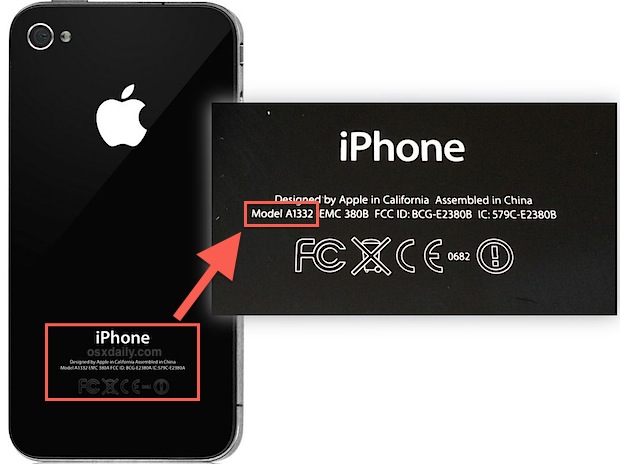
Avec ces informations, vous voudrez faire correspondre le numéro de modèle au modèle de téléphone réel, ce qui est important pour les cas où cela n'est pas immédiatement évident par une inspection visible.
Trouver le type de version d'un produit pour iPhone (#,#)
Parfois, vous voyez des versions d'iPhone référencées comme "iPhone 9,2" qui est le numéro de type de version de l'ID du produit, voici où vous pouvez trouver cela dans iTunes avec un appareil connecté à l'ordinateur :
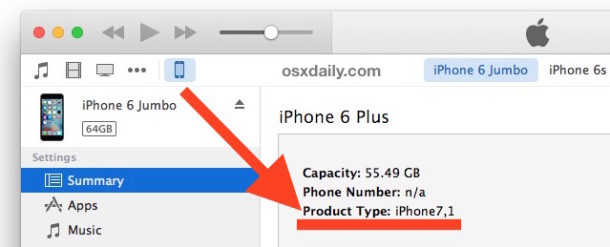
Vous devez cliquer sur le numéro de série pour passer à l'identificateur de version du produit, vous verrez également le numéro IMEI et quelques autres détails dans cet écran. Continuez à cliquer jusqu'à ce que vous voyiez l'ID du type de produit au format (#,#).
Le numéro d'identification du type de produit est essentiellement un système de versionnement, comme "le 8e iPhone sorti, deuxième modèle" pour l'iPhone 8,2.
Liste des numéros de modèles d'iPhone
- A1533, A1457, A1530 - iPhone 5S (GSM)
- A1533, A1453 - iPhone 5S (CDMA)
- A1532, A1507, A1529 - iPhone 5C (GSM)
- A1532, A1456 - iPhone 5C (CDMA)
- A1428 - iPhone 5 GSM (modèle GSM standard aux États-Unis pour AT&T, T-Mobile, etc)
- A1429 - iPhone 5 GSM & CDMA (modèle CDMA normal aux États-Unis, Verizon, Sprint, etc)
- A1442 - iPhone 5 CDMA Chine
- A1387 - iPhone 4S, CDMA & GSM
- A1431 - iPhone 4S GSM Chine
- A1349 - iPhone 4 CDMA
- A1332 - iPhone 4 GSM
- A1325 - iPhone 3GS China
- A1303 - iPhone 3GS (GSM uniquement)
- A1324 - iPhone 3G Chine
- A1241 - iPhone 3G (GSM uniquement)
- A1203 - iPhone (Modèle original, GSM uniquement)
Les numéros de modèle sont aussi souvent le moyen le plus simple de différencier les modèles CDMA des modèles GSM si l'appareil n'est pas actif sur un support cellulaire pour l'identifier de cette façon, et cela est d'autant plus vrai que de nombreux modèles CDMA comprennent également un emplacement pour carte SIM compatible GSM.
Vous pouvez ensuite utiliser l'identification du modèle pour découvrir quelle version de l'iPhone est l'appareil, et donc quels fichiers de microprogramme utiliser :
- Téléphone 3G - iPhone1,2
- iPhone 3GS - iPhone2,1
- iPhone 4 (GSM)- iPhone3,1
- iPhone 4 (CDMA) - iPhone3,3
- iPhone 4S - iPhone4,1
- iPhone 5 (GSM/) - iPhone5,1
- iPhone 5 (CDMA) -iPhone5,2
- iPhone 5S (GSM)
- iPhone 5S (CDMA)
- iPhone 5C (GSM)
- iPhone 5C (CDMA)
Si, pour une raison ou une autre, le numéro de modèle est absent de l'affaire, vous pouvez également récupérer les informations sur le modèle dans iTunes.
Trouver le modèle de l'iPhone grâce à iTunes
- Connecter l'iPhone à un ordinateur (via une synchronisation USB ou Wi-Fi)
- Sélectionnez l'iPhone dans iTunes, et regardez sous l'onglet "Résumé", trouvez le modèle de l'appareil clairement étiqueté en haut
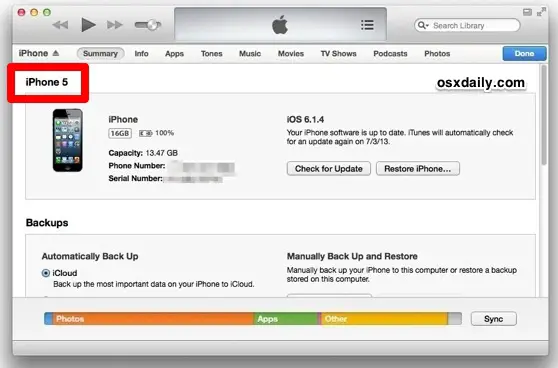
Gardez à l'esprit qu'iTunes ne fournira pas le numéro de modèle technique, mais vous fournira plutôt le nom du modèle réel de l'iPhone (c'est-à-dire : iPhone 6, iPhone 4, iPhone 3GS, etc.).
Si vous espériez trouver ces informations sur l'iPhone lui-même via iOS, il s'avère qu'elles n'y sont tout simplement pas, malgré des informations techniques détaillées comme le micrologiciel du modem et les versions de bande de base, les numéros de commande, le numéro de série, les numéros IMEI et ICCID. Curieux, mais c'est comme ça pour l'instant.